
Top 12 HEIC-Viewer für Windows und Mac [Umfassender Test im Jahr 2025]

JPG, PNG und andere gängige Bildformate werden auf fast allen Desktop-Plattformen unterstützt und können von den meisten Bildbetrachtern problemlos geöffnet werden. Bei HEIC-Dateien ist dies jedoch nicht der Fall. Seit Apple HEIC zum Standardbildformat auf seinen Geräten gemacht hat, haben viele Nutzer Schwierigkeiten, Apps zu finden, die diese Dateien öffnen können.
Die gute Nachricht ist, dass es mittlerweile mehrere HEIC-Viewer für Windows und Mac Computer gibt. Diese Apps können problemlos jede Datei mit der Erweiterung .heic öffnen. Im folgenden Beitrag stellen wir Ihnen einige der besten Optionen vor.
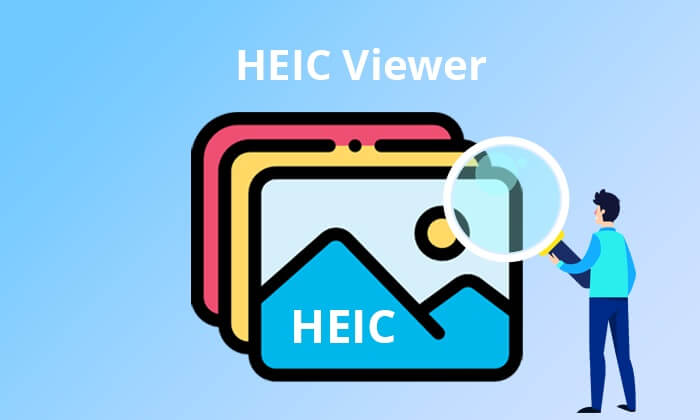
HEIC ist das neueste Bildformat von Apple. Es wurde entwickelt, um Platz zu sparen und gleichzeitig die Qualität Ihrer Fotos zu erhalten. Wenn Sie ein iPhone oder Mac verwenden, werden Sie wahrscheinlich auf dieses Format stoßen. Es reduziert die Dateigröße Ihrer Bilder ohne Qualitätseinbußen und ermöglicht so eine effizientere Speicherung Ihrer Fotos.
Wenn Sie HEIC-Dateien bequem auf dem Computer anzeigen und konvertieren möchten, probieren Sie Coolmuster HEIC Converter aus. Mit diesem beliebten Tool können Sie HEIC-Dateien auf PC und Mac ohne Qualitätsverlust anzeigen und in JPG/JPEG/PNG konvertieren. Dank der Drag-and-Drop-Funktion können Sie HEIC-Bilder direkt in den Zielbereich einfügen. Es unterstützt auch das Stapeln von Dateien/Ordnern, um diese gleichzeitig zu konvertieren.
Hauptmerkmale:
So zeigen Sie HEIC-Dateien unter Windows 10/11 kostenlos an:
01 Starten Sie Coolmuster HEIC Converter auf Ihrem PC und fügen Sie Dateien zum Tool hinzu. Klicken Sie auf die Registerkarte „HEIC hinzufügen“ oder ziehen Sie Ihre HEIC-Dateien per Drag & Drop in das Tool.

02 Sehen Sie sich nun die Dateien an und wählen Sie das zu konvertierende Format. Sie können sie in JPG/JPEG oder PNG konvertieren. Legen Sie den Speicherort für die Ausgabedateien fest.

03 Klicken Sie auf „Konvertieren“, um die HEIC-Dateien in das von Ihnen gewählte Format zu konvertieren.

Video-Tutorial:
Vorteile:
Nachteile:
Haben Sie versucht, Ihre HEIC-Dateien unter Windows zu öffnen , aber alles war erfolglos? Dann sollten Sie einen HEIC-Dateileser wie Apowersoft Photo Viewer verwenden. Diese hervorragende App liest HEIC-Dateien auf einem Windows PC. Neben dem HEIC-Format unterstützt sie auch PNG und GIF. Die intuitive Benutzeroberfläche der App erleichtert Ihnen die Navigation durch die Funktionen. Sie ist außerdem mit effizienter Computertechnologie ausgestattet, die Ihnen zahlreiche Anzeigeoptionen bietet.
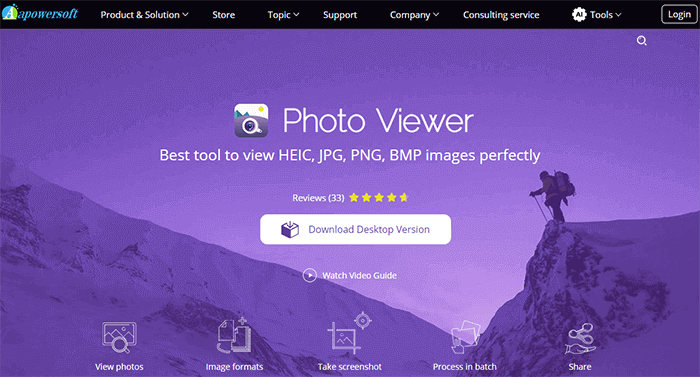
Hauptmerkmale:
Vorteile:
Nachteile:
Google Fotos ist ein kostenloser HEIC-Viewer, mit dem Sie HEIC-Dateien auf jeder Plattform und jedem Gerät anzeigen können. Neben der Anzeige von HEIC-Dateien können Sie damit auch wichtige Dokumente in der Cloud sichern. Sie können auf diese Dateien und Dokumente von jedem Gerät aus zugreifen, sofern Sie über eine Internetverbindung verfügen. Zusätzlich können Sie Ihre HEIC-Fotos mit dem integrierten HEIC-zu-JPG-Konverter der App in JPG konvertieren. (Klicken Sie hier, um mehr über die Konvertierung von HEIC in JPG in Google Fotos zu erfahren.)

Hauptmerkmale:
Vorteile:
Nachteile:
Dropbox ist eine weitere HEIC-Fotoanzeige-App, mit der Benutzer Dateien bequem anzeigen und teilen können. Sie können Dateien von einem iPhone hochladen und auf einem anderen Gerät oder einer Plattform wie Windows darauf zugreifen. Sie können die Dateien auch dann anzeigen, wenn die Plattform nicht mit dem HEIC-Format kompatibel ist.

Hauptmerkmale:
Vorteile:
Nachteile:
Microsoft Photos ist eine HEIC-Öffner-App, mit der Benutzer Fotos auf ihren PCs effektiv verwalten können. Die neue Benutzeroberfläche ist intuitiv und funktioniert hervorragend mit dem Windows Betriebssystem. Funktionen wie das Anzeigen, Organisieren und Teilen von Fotos vom Desktop, iCloud und OneDrive sind jedoch nur unter Windows 11 möglich.

Hauptmerkmale:
Vorteile:
Nachteile:
Suchen Sie eine App zum Öffnen von HEIC-Dateien? iMazing ist ein guter HEIC-Fotokonverter, mit dem Sie HEIC-Dateien anzeigen und in JPG und PNG konvertieren können. Dank seines einfachen Designs ist es auch für Laien leicht zu bedienen. Das Tool ist völlig kostenlos und benötigt nur wenig Speicherplatz auf Ihrem PC. Die Leistung Ihres PCs wird also in keiner Weise beeinträchtigt.

Hauptmerkmale:
Vorteile:
Nachteile:
FastStone erfreut sich aufgrund seiner einfachen Navigation und Bedienung großer Beliebtheit. Die hervorragenden Bildsuchfunktionen sind eine seiner größten Stärken. Auf der intuitiven Benutzeroberfläche können Sie mit dem Miniaturbild-Browser durch Ihre HEIC-Bildersammlung blättern. So finden Sie schnell und einfach bestimmte Fotos in der App.
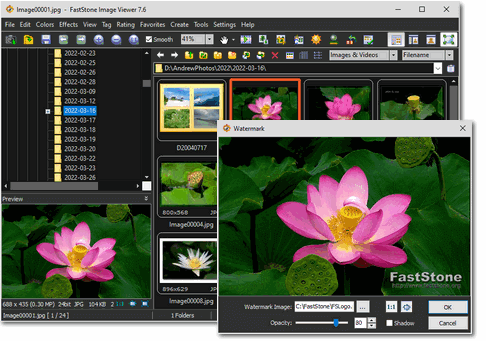
Hauptmerkmale:
Vorteile:
Nachteile:
iMobie ist ein HEIC-Dateibetrachter, den Sie entweder online nutzen oder auf Ihren Desktop herunterladen können, um HEIC-Dateien anzuzeigen. Die App verfügt über eine einfache Benutzeroberfläche, mit der Sie die Funktionen mühelos nutzen können. Mit der App können Sie die Dateien auch in die Formate PNG und JPG konvertieren. Darüber hinaus ermöglicht die Stapelkonvertierung eine schnelle Konvertierung von Dateien.
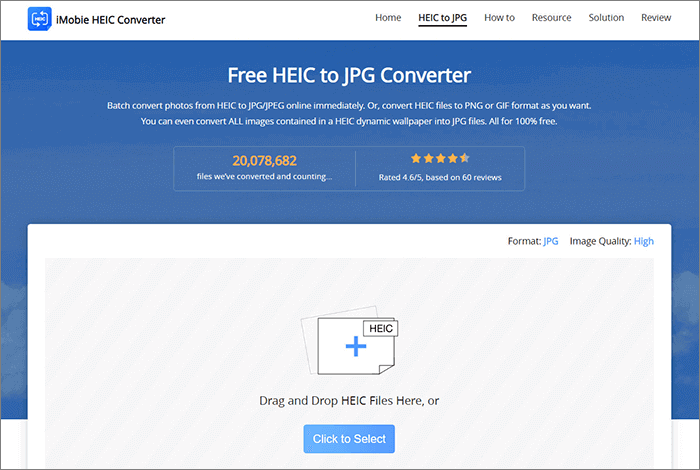
Hauptmerkmale:
Vorteile:
Nachteile:
HEIC Image Viewer Decoder ist ein weiterer beliebter iPhone-Fotobetrachter für Windows , mit dem Sie HEIC und andere Fotoformate wie HEIF in Ihrem Browser anzeigen können. Er dekodiert diese Formate und speichert sie in verschiedenen Formaten. Das Beste daran? Sie benötigen keine zusätzlichen Codecs, um das Tool zu nutzen. Es funktioniert auf mehreren Windows Versionen, einschließlich 10 und 11.
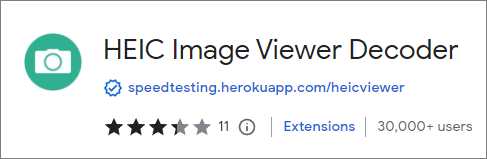
Hauptmerkmale:
Vorteile:
Nachteile:
HEIC Image Viewer, Converter ist ein weiterer HEIC-Fotoöffner für Windows Nutzer. Er unterstützt unzählige Dateiformate und ist sehr benutzerfreundlich. Ein besonderes Merkmal dieser App ist die problemlose Konvertierung großer Dateimengen. Nach der direkten Dekodierung der HEIC-Bilder speichert die App die Dateien als JPG und PNG.
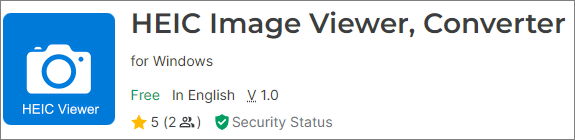
Hauptmerkmale:
Vorteile:
Nachteile:
HEIC Viewer, Print and Convert ist ein leistungsstarkes Tool für Windows . Mit dieser App können Sie Fotos mit eingebetteten EXIF-Daten anzeigen. Mit dieser App können Sie solche Bilder auch bearbeiten, drucken und konvertieren. Die benutzerfreundliche Oberfläche sorgt für ein nahtloses Erlebnis und garantiert hervorragende Ergebnisse.
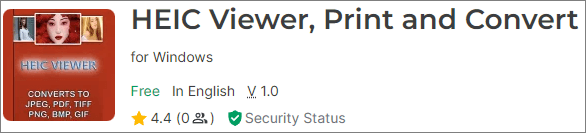
Hauptmerkmale:
Vorteile:
CopyTrans ist ein HEIC-Dateireader, mit dem Sie HEIC-Dateien beliebig anzeigen und bearbeiten können. Das Besondere daran ist, dass Sie ihn auch offline nutzen können. Außerdem können Sie HEIC-Dateien mühelos in Microsoft Office-Programme einfügen. Sobald die konvertierten Dateien fertig sind, können Sie sie jederzeit herunterladen. (Lesen Sie diesen CopyTrans HEIC-Testbericht , um mehr darüber zu erfahren.)
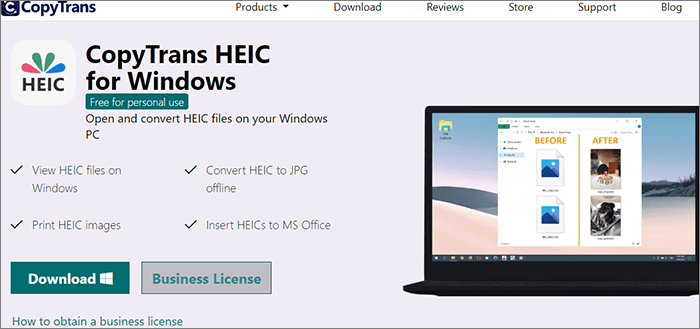
Hauptmerkmale:
Vorteile:
Nachteile:
F1: Ist HEIC von hoher Qualität?
Ja, HEIC bietet im Vergleich zu JPG eine bessere Bildqualität. Es hält nicht nur die Dateigröße kleiner (etwa halb so groß wie JPG), sondern sorgt auch für eine höhere Bildqualität.
F2: Kann Windows 10 HEIC-Fotos öffnen?
Ja, seit dem Update vom April 2018 kann Windows 10 HEIC-Fotos von iPhones und iPads öffnen. Wenn Sie eine ältere Version von Windows 10 verwenden, können Sie die kostenlose HEIF-Bilderweiterung aus dem Microsoft Store installieren.
F3: Was ist besser, HEIC oder JPEG?
HEIC bietet eine bessere Bildqualität und kleinere Dateigrößen als JPEG. JPEG wird jedoch auf verschiedenen Geräten und Plattformen immer noch umfassender unterstützt.
Wir haben die 12 besten Programme zum Öffnen von HEIC-Dateien auf PC und Mac vorgestellt. Diese großartigen Tools ermöglichen Ihnen das Öffnen von HEIC-Dateien und bieten zusätzliche Funktionen wie Konvertierung und Verwaltung. Ein leistungsstarker HEIC-Datei-Viewer, der nicht unbemerkt bleibt, ist der Coolmuster HEIC Converter . Sie können Ihre HEIC-Dateien problemlos anzeigen und konvertieren.
Weitere Artikel:
Top 12 der besten HEIC-zu-JPG-Konverter für Windows / Mac / Online [Neuestes Update]
[100 % Erfolg] Wie druckt man HEIC-Fotos einfach und schnell?
Wie öffne ich HEIC-Dateien in Photoshop? [Schnelle und einfache Anleitung]





